
Wenn Sie bei der täglichen Nutzung des Computers aus Gründen des Schutzes Ihrer Privatsphäre den Computer für eine Weile verlassen müssen, können Sie auch versuchen, einen Bildschirmschoner zu verwenden, um Schutzmaßnahmen für Ihren Computer festzulegen. Wie richtet man diesen Win10-Bildschirmschoner ein?
2. Suchen Sie anschließend die Einstellungsoption in der Popup-Optionsliste und klicken Sie dann mit der linken Maustaste.
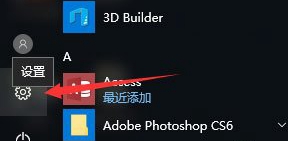 3. Suchen Sie dann die Personalisierungsoption, mit der Sie das Hintergrundbild, die Sperrbildschirmoberfläche und verschiedene Systemfarben festlegen können.
3. Suchen Sie dann die Personalisierungsoption, mit der Sie das Hintergrundbild, die Sperrbildschirmoberfläche und verschiedene Systemfarben festlegen können.
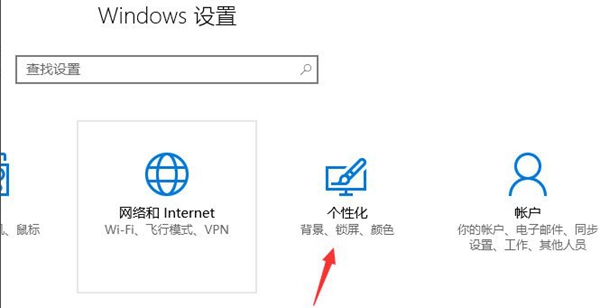
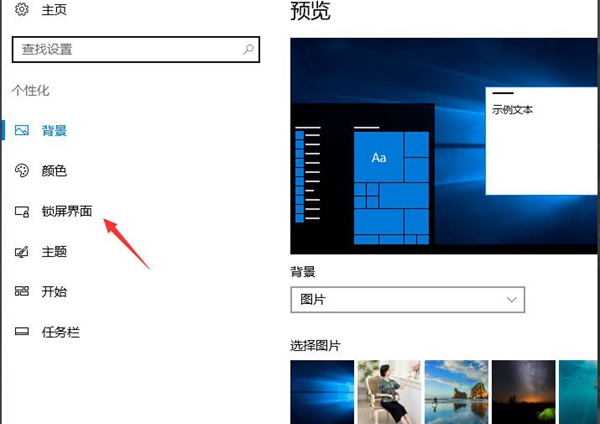 4. Suchen Sie dann die Option für die Sperrbildschirmschnittstelle, klicken Sie darauf und das Fenster auf der rechten Seite wechselt zu den relevanten Einstellungen der Sperrbildschirmschnittstelle.
4. Suchen Sie dann die Option für die Sperrbildschirmschnittstelle, klicken Sie darauf und das Fenster auf der rechten Seite wechselt zu den relevanten Einstellungen der Sperrbildschirmschnittstelle.
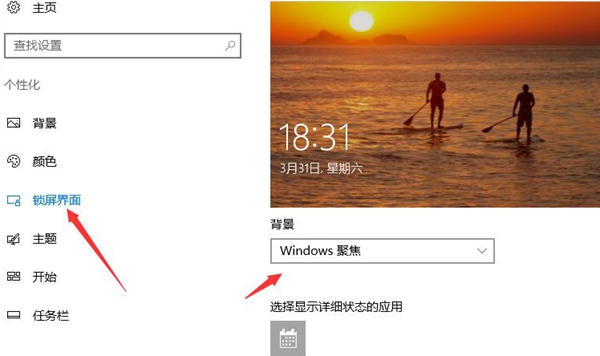 5. Ziehen Sie die Seite nach unten, sperren Sie die Bildschirmschonereinstellungen und klicken Sie erneut, um ein neues Dialogfeld für die Bildschirmschonereinstellungen zu öffnen.
5. Ziehen Sie die Seite nach unten, sperren Sie die Bildschirmschonereinstellungen und klicken Sie erneut, um ein neues Dialogfeld für die Bildschirmschonereinstellungen zu öffnen.
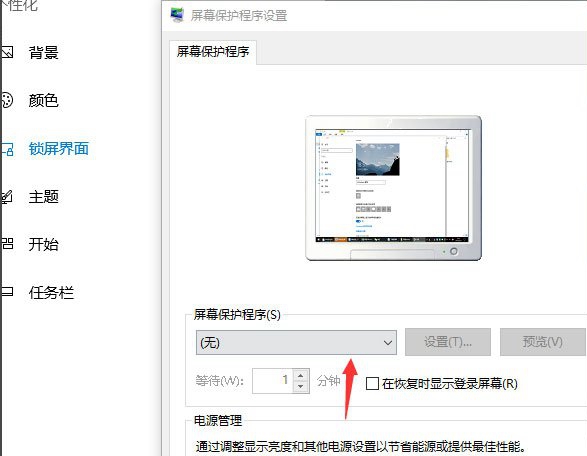 6. Klicken Sie im Dialogfeld „Bildschirmschonereinstellungen“ auf den Dropdown-Pfeil, wählen Sie den Bildschirmschonerstil aus und legen Sie die Wartezeit unter „Bildschirmschonerzeit“ fest.
6. Klicken Sie im Dialogfeld „Bildschirmschonereinstellungen“ auf den Dropdown-Pfeil, wählen Sie den Bildschirmschonerstil aus und legen Sie die Wartezeit unter „Bildschirmschonerzeit“ fest.
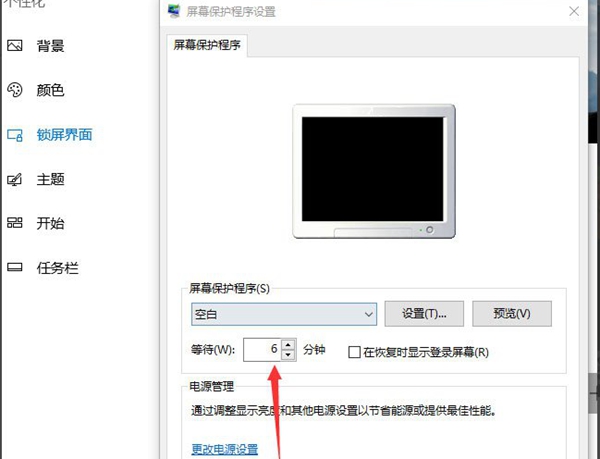 Ps: Die Bildschirmschonerzeit bezieht sich hier auf die Zeit, zu der das System den Bildschirmschoner aktiviert, wenn es nicht verwendet wird.
Ps: Die Bildschirmschonerzeit bezieht sich hier auf die Zeit, zu der das System den Bildschirmschoner aktiviert, wenn es nicht verwendet wird.
Das obige ist der detaillierte Inhalt vonSo richten Sie einen Bildschirmschoner in Win10 ein. Für weitere Informationen folgen Sie bitte anderen verwandten Artikeln auf der PHP chinesischen Website!
 Der Win10-Bluetooth-Schalter fehlt
Der Win10-Bluetooth-Schalter fehlt
 Warum werden alle Symbole in der unteren rechten Ecke von Win10 angezeigt?
Warum werden alle Symbole in der unteren rechten Ecke von Win10 angezeigt?
 Der Unterschied zwischen Win10-Ruhezustand und Ruhezustand
Der Unterschied zwischen Win10-Ruhezustand und Ruhezustand
 Win10 pausiert Updates
Win10 pausiert Updates
 Was tun, wenn der Bluetooth-Schalter in Windows 10 fehlt?
Was tun, wenn der Bluetooth-Schalter in Windows 10 fehlt?
 Win10 stellt eine Verbindung zum freigegebenen Drucker her
Win10 stellt eine Verbindung zum freigegebenen Drucker her
 Bereinigen Sie den Müll in Win10
Bereinigen Sie den Müll in Win10
 So geben Sie den Drucker in Win10 frei
So geben Sie den Drucker in Win10 frei




